流れとしては、vCenter Server をADに参加させて、ADのユーザーやグループに vSphere/vCenter へのアクセス権を与えるという手順です。
ドメインに root というユーザーを追加して、ドメインの管理者にしておきます。
AD Authentication でドメイン名やアドミニストレーターのアカウント(roor)とパスワードを入力します。
再起動します。
アドミニストレータを Administrator にしてもドメイン参加は成功しましたが、 起動時に SSL Certification や vpxd Initialize でエラーが発生しました。権限不足によるエラーだったようなので、ドメイン認証をrootにしたところ起動に成功しました。
SSL Certification も vpxd Initialize も成功しました。
サーバーは正常に起動しているようです。
Administrator@vsphere.local でログインします。
アイデンティティソースに Active Diretory を追加します。
ここは普通に Administrator とかでもOKのようです。
ドメインコントローラーに接続できました。
ドメインのリソースをブラウズできるようになりました。
vCenter の Administrators グループに Windows ドメインのグループを追加します。
あっさりとドメイン一覧が表示されるので、グループまたはユーザーを選んで追加します。
追加されました。
vCenter Server を選んで
Administrator グループに Windowsドメインのグループを追加しました。
ドメイン名と vCenter Server 名が同じで具合が悪そうなときは、vCenter Server 名を変更できます。
Windows セッション認証を使用してください をチェックします。
ActiveXコントロールが現れるので、Allow をクリックします。
無事ログインできました。
vCenter Server は、正常稼働するまでに結構時間がかかるようで、起動後すこし時間をおかないとログインに失敗するようです。


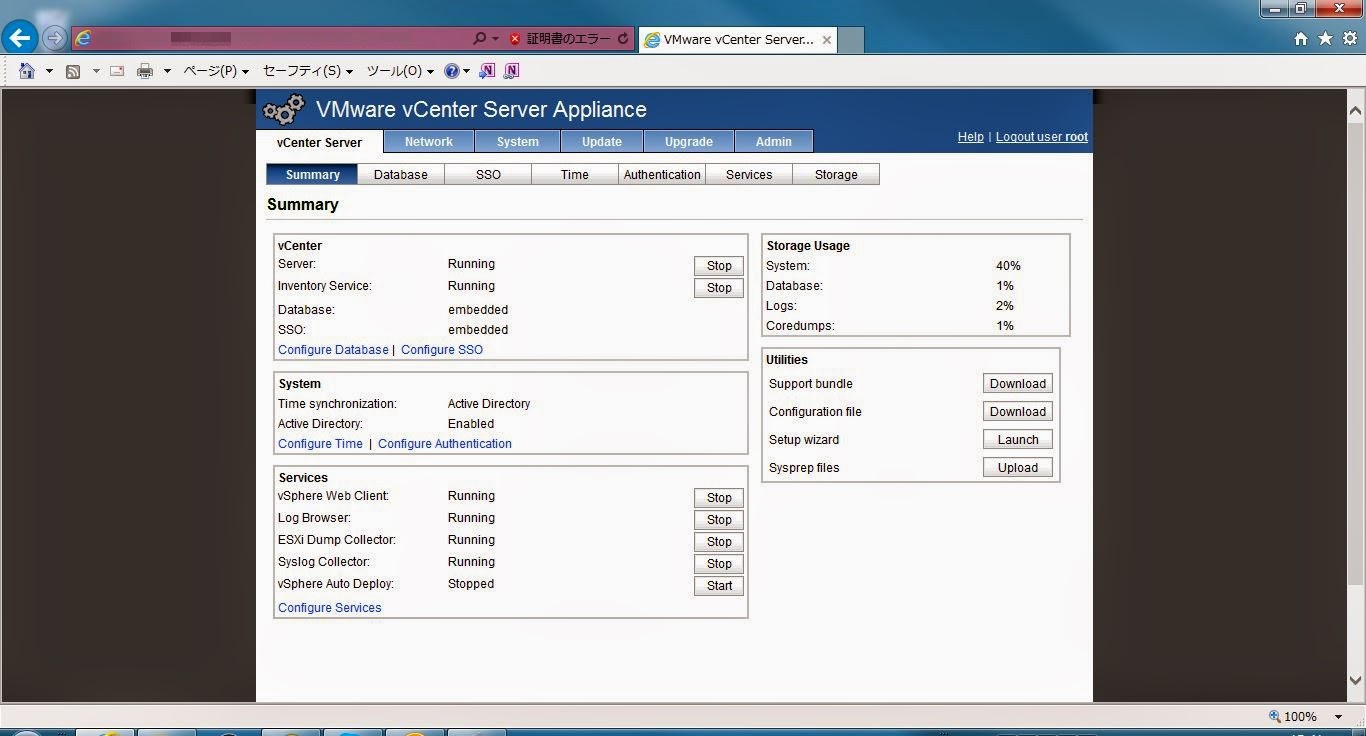







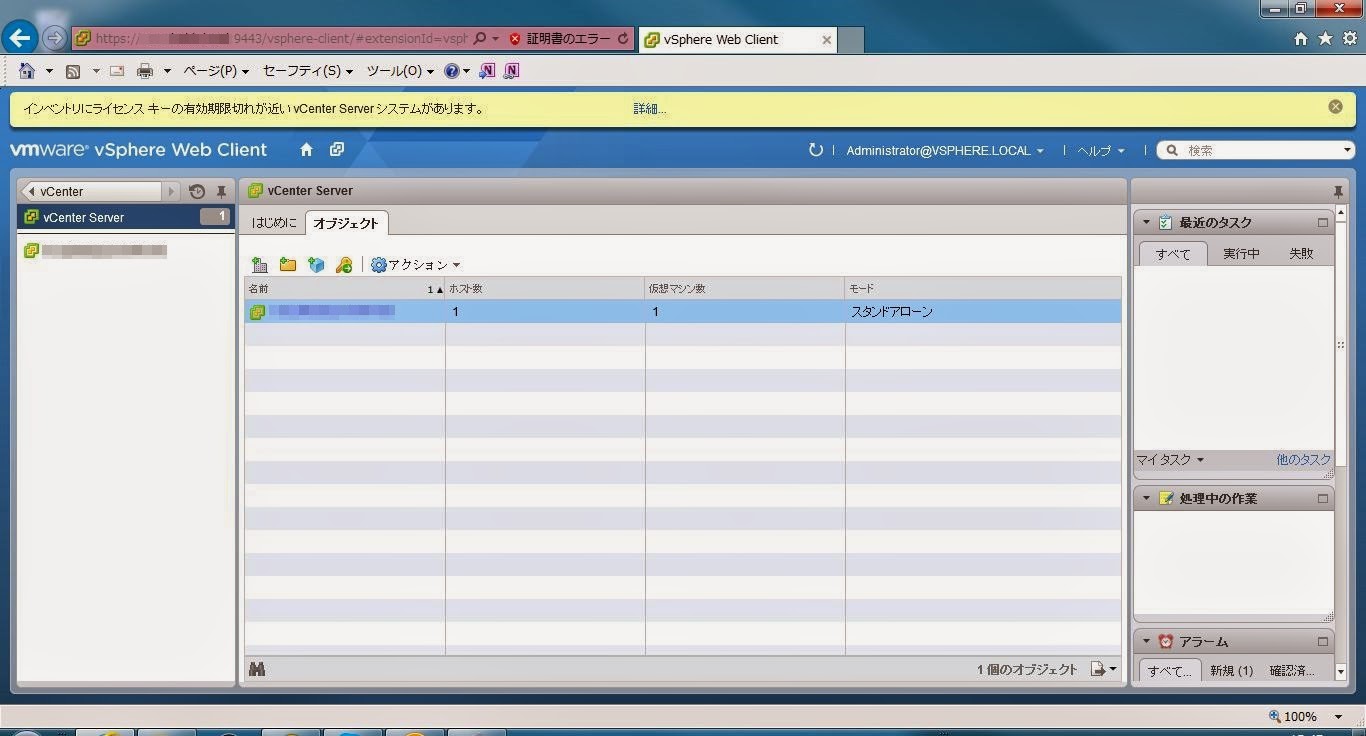





0 件のコメント:
コメントを投稿